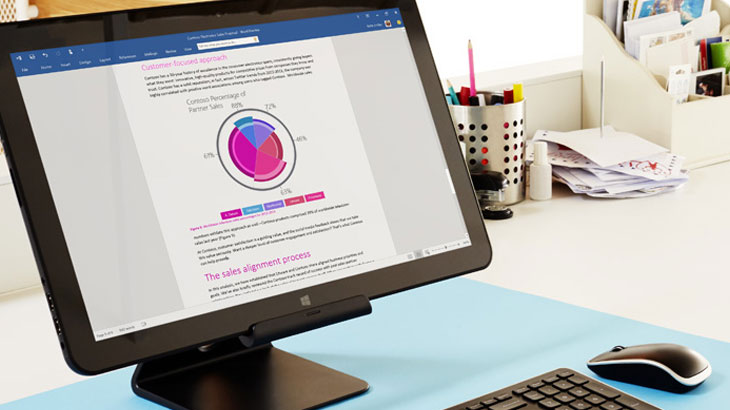
Microsoft Word vodič: Kako izbrisati stranicu u Wordu
Praznu stranicu u Wordu možete izbrisati na nekoliko različitih načina. Prvi je korak otkriti zašto je stranica prazna.
Ako se prazna stranica pojavljuje SAMO prilikom ispisa, a ne i u programu Word, pisač je vjerojatno konfiguriran tako da ispisuje stranicu za razdvajanje između zadataka. Provjerite postavke na pisaču.
Ako želite izbrisati stranicu sa sadržajem, kliknite na početak sadržaja koji želite izbrisati, držite pritisnutom tipku SHIFT, a zatim kliknite na kraj sadržaja koji želite izbrisati. Kada ste sigurni da želite izbrisati odabrani sadržaj, pritisnite tipku DELETE na tipkovnici.
Ako se neželjena prazna stranica nalazi na kraju dokumenta, najprije pritisnite kombinaciju tipki CTRL + End da biste se pomaknuli na kraj dokumenta i pritisnite tipku Backspace.
Ako se prazna stranica pojavila zbog dodatnih odlomaka ili nasumičnog ručnog prijeloma stranice, brzo ćete je ukloniti na ovaj način:
Pritisnite kombinaciju tipki CTRL + SHIFT + 8 ili gumb Pokaži/sakrij ¶ na kartici Polazno na vrpci.
Kada uključite oznake odlomka, vidjet ćete što uzrokuje prazne stranice u dokumentu.
Ako na kraju dokumenta ima dodatnih, praznih odlomaka, na praznoj ćete stranici vidjeti oznake praznih odlomaka (¶). Odaberite ih i izbrišite pritiskom na tipku Delete na tipkovnici.
Ako je prazna stranica rezultat ručnog prijeloma stranice, pokazivač postavite izravno na prijelom stranice i pritisnite tipku Delete da biste je izbrisali.













